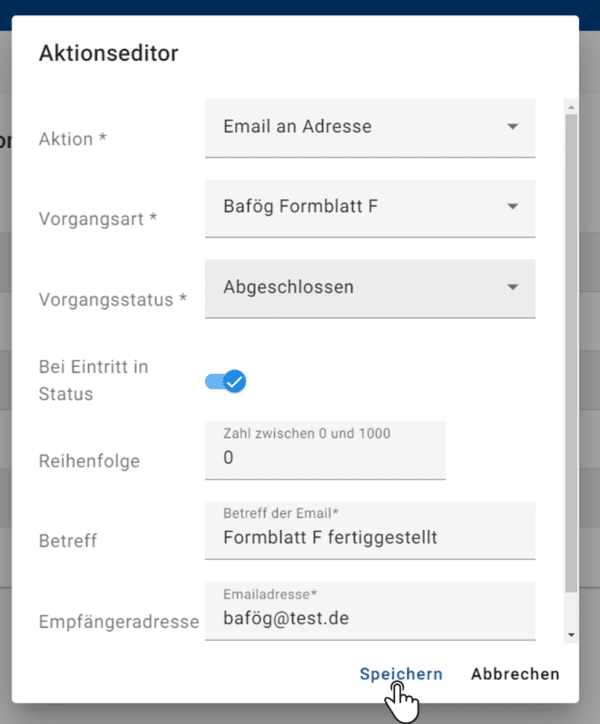Für die automatische Befüllung und Erstellung vom Formblatt F die Bestellung des Moduls notwendig.
Formblatt F erstellen
Wichtig: Alle Stammdaten des Trägers, der Lehrgänge, der Kurse und der Teilnehmenden müssen vor dem Erstellen der Formblätter korrekt gepflegt werden. Die Daten werden für die Befüllung der Formblätter verwendet.
Daten Träger unter: Stammdaten > Adresse
Daten Lehrgang unter: Lehrgänge > Stift-Symbol > Basiskonfiguration
Daten Kurse unter: Kurse > Stift-Symbol > Basisdaten
Daten Teilnehmende unter: Teilnehmende > Stift-Symbol > Basisdaten & Adressdaten
1. Schritt: Aktion zur Erstellung anlegen (einmalig notwendig)
Unter Vorgänge > Konfiguration kann eine Aktion angelegt werden, die bestimmt wann die Formblatt F-Datei generiert werden soll.
Bei folgenden Einstellungen (s. Screenshot) wird das Formblatt F direkt beim Einreichen eines „Bafög Formblatt F“-Vorgangs generiert. Unter „Vorgangsstatus“ kann auch ein anderer Status festgelegt werden, bei dem die Datei generiert werden soll. Die Formblatt F-Datei wird dann erst generiert, wenn der Vorgang in den festgelegten Status geändert wird.
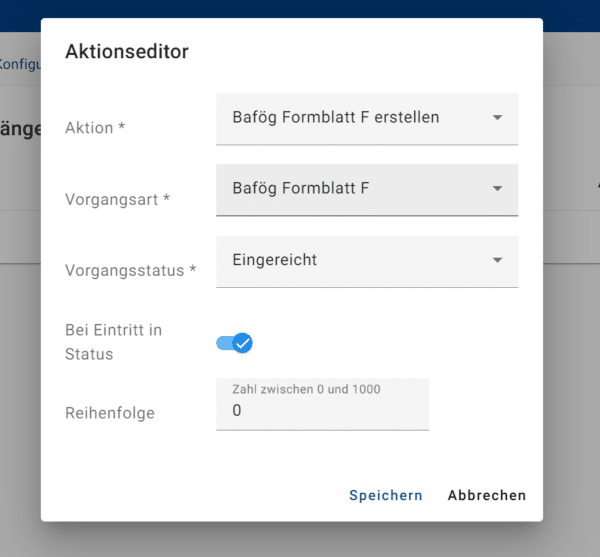
2. Schritt: Im Menü auf „Lehrgänge“ klicken
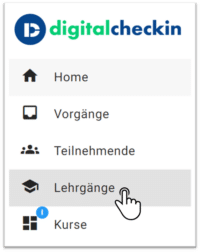
3. Schritt: Auf das Stiftsymbol des Lehrgangs klicken
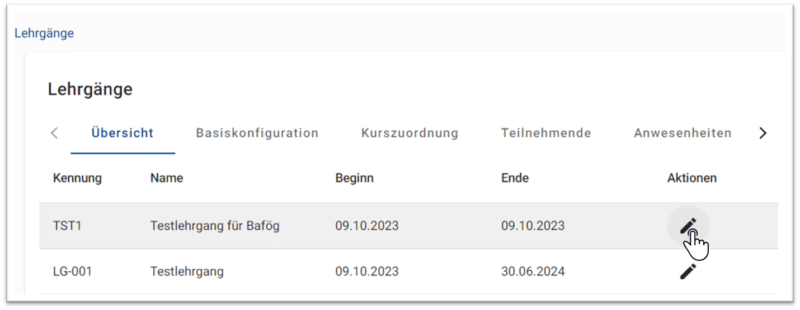
4. Schritt: Im Tab „Teilnehmende“ die Personen auswählen
Wenn man „alle“ auswählt wird für alle Personen das Formblatt F erstellt. Es können auch einzelne Personen ausgewählt werden.
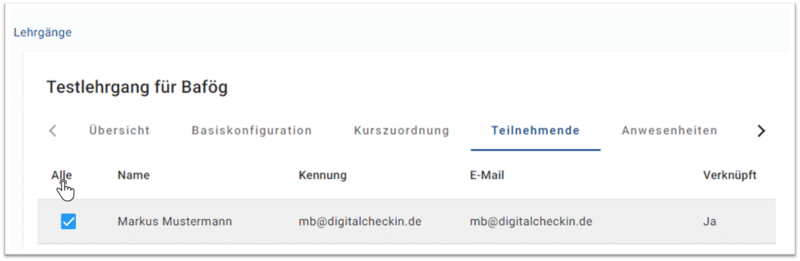
5. Schritt: Unten auf „Bafög Formblatt F Vorgänge erstellen“ klicken
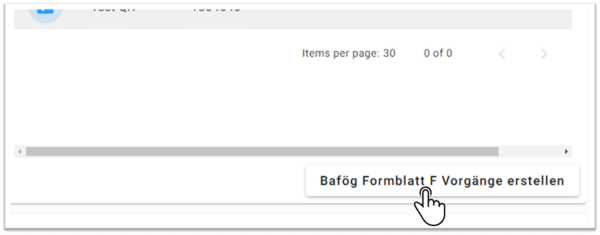
6. Schritt: Im Menü auf „Vorgänge“ klicken
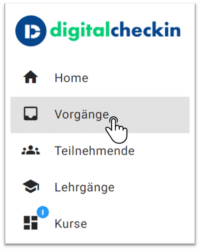
7. Schritt: Ggf. Status des Vorgangs ändern
Je nach Konfiguration der Aktion (siehe 1. Schritt) wird die Formblatt F-Datei direkt generiert oder erst wenn der Vorgang in einen festgelegten Status geändert wird.
Um den Status des Vorgangs zu ändern gehe folgenden Weg: Vorgänge > Stift-Symbol > Speichern und Status ändern
Hinweis: Für jeden Teilnehmenden wird ein eigener Vorgang erstellt

Ergebnis: Im Tab „Dateien“ ist das generierte Dokument zum Download bereit
Die generierten Formblatt F-Dateien befinden sich im Vorgang unter: Vorgänge > Auge-Symbol > Dateien
Hinweis: Die Bereitstellung des Dokuments kann einige Sekunden dauern
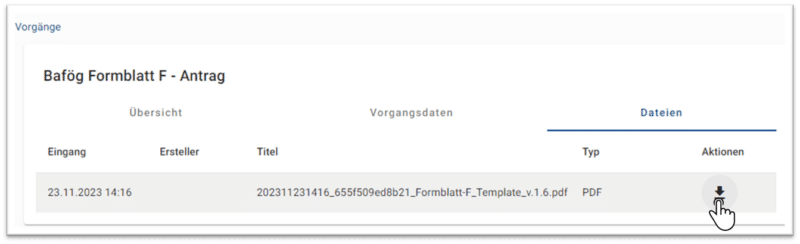
Formblatt F automatisch per E-Mail versenden
1. Schritt: Im Menü auf „Vorgänge“ klicken
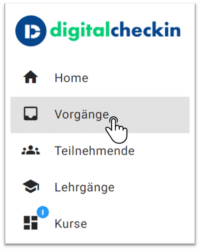
2. Schritt: Unten auf „Konfiguration“ klicken
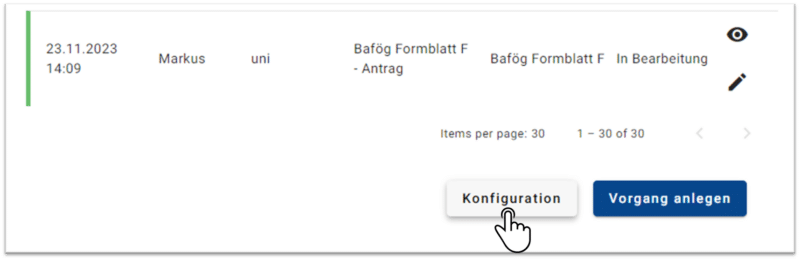
3. Schritt: Aktion anlegen
Bei folgender Aktion wird das Formblatt F an die eingestellte Email-Adresse (Empfängeradresse) gesendet, sobald der Vorgang im Status Abgeschlossen ist. Unter „Vorgangsstatus“ kann auch ein anderer Status festgelegt werden, bei dem die Mail versendet werden soll.